楽天Koboの新型電子書籍リーダー「kobo glo」を使ってみた(2/2 ページ)
ホーム画面や設定・本棚などのインタフェースは?
次に、ホーム画面をチェックしてみよう。メニューや画面レイアウトはkobo Touchとほぼど同じだが、ホームボタンを持たないkobo gloでは画面左上にホーム画面へ戻るアイコンが追加された。
kobo gloには、購入した書籍を任意でフォルダ分けして整理できる「本棚」機能がある。kobo Touchにもある機能だが、この本棚はアカウントにひも付けられ別の端末にも同期される。kobo gloの初期設定が終わると自動的にライブラリの同期が始まるが、kobo Touchで購入し整理しておいた状態がkobo gloでもそのまま再現された。まさに「クラウド本棚」だ。
なお、koboイーブックストアは、現時点では専用端末からのみ利用できる状態だが、近日中にAndroidアプリやiOSアプリが公開予定となっている。マルチデバイスに対応しているほかの電子書店でも、購入履歴だけが共有化され「本棚に整理した状態」は端末側でしか保持されない場合が多い。Kindleアプリのように、「自分で整理できる本棚」機能がない場合もある。koboの提供するアプリが、kobo Touchやkobo gloと共通の「自分で整理できるクラウド本棚」だと良いのだが。
koboイーブックストアの利用は?
次に、端末からkoboイーブックストアを利用してみよう。端末から利用する場合、「ストアのトップページへ移動する」という形ではなく、ホーム画面からそのままストアのメニューが利用できるようになっている。
購入履歴や評価履歴に基づきリコメンドをしてくれる機能は、[ディスカバリー][関連した本][おすすめ]と3種類ある。表示される内容はそれぞれ異なるので、読みたい作品が決まっておらず「何か面白い本はないかな?」と探す場合に利用するといいだろう。リアル書店に目的もなく足を運ぶ感覚に近い。
購入プロセスは非常に簡単だ。決済情報登録済みの既存IDで利用する場合は、確認画面が1回はさみ込まれるだけ。2タップで購入・ダウンロードできる。Kindle Paperwhiteの「1-Click」にはかなわないが、その代わり確認画面で楽天ポイントやクーポンコードの使用を選択できる。つまり、「今回の買い物では楽天ポイントを使う/使わない」という選択ができる。また、Kindleの場合は「うっかりタップして誤購入」ということも簡単に起こり得ることを考えると、この確認画面があった方がいいという考え方もできるだろう。
ただし、端末にパスワードロックする機能がないのは惜しい。紛失・盗難時の場合はアカウントを停止すればよいが、例えばテーブルに置いておいた間にイタズラ購入されてしまうとか、購入履歴を見られてしまう可能性がある。そういった事態を防止するためにも、パスワードロック機能は欲しいところだ。
読書時のインタフェースは?
タッチパネルの操作はkobo Touchと同じで、画面中央タップでメインメニューが表示される。画面左側をタップでページめくり、戻る場合は右端、タップ&ホールド(長押し)で範囲選択やメモなどのオプションメニュー表示となっている。
フォントの大きさや種類はメニューから変えられるが、行間・余白・文字揃えはまだ日本語書籍に対応していない。ファームウェアのバージョンアップが待たれる。
タップ&ホールドでの範囲選択は、kobo Touch初期のファームウェアに比べれば改善されているが、選択範囲の修正がしづらいなどの操作感はkobo gloでもまだ十分には改善されていない。さらなるバージョンアップが待たれる。
改めて特筆しておきたいのが、範囲選択からのシェア機能に対応している点。いわゆる「ソーシャルリーディング」だ。最近になってソニーReaderアプリやPRS-T2から引用投稿機能が削除されたのは記憶に新しいし、Kindle Paperwhiteでもこの機能はエラーが出るのだが、kobo Touchやkobo gloからは可能だ。恐らく出版社との間で、こういった利用に関する許諾をきっちり得た形の契約を結んでいるのだろう。
画面リフレッシュは?
電子ペーパー端末はその特性上、ページ送りの際に白黒反転して画面のリフレッシュを行う。ちょうど黒板に文字をどんどん上書きしていくと見づらくなるから黒板消しで消すように、このリフレッシュもほんのわずかな時間だが画面を書き換える。紙に近いと言われるその表示品質とは別に、これが紙ではないと嫌がおうにもユーザーに感じさせる部分でもある。これがなければさらによいのに……と考えるユーザーも少なくないだろう。
kobo gloはこのリフレッシュ設定が、デフォルトでは6ページに1回、画像のページは毎ページ自動リフレッシュする。15ページに1回のソニーPRS-T2や、画像ページでもリフレッシュを抑制できるKindle Paperwhiteには若干劣る部分だ。実際の表示は、動画で確認してみて欲しい。Kindle Paperwhiteと同時に操作をして比較している。
ライトは?
最後に、最大の特徴であるフロントライトの威力について。同じフロントライト搭載モデルである、Kindle Paperwhiteと比較したのが以下の写真だ。ここでは、どちらも明るさ設定を最大にしてある。
kobo gloは、最大輝度では眩しいほど明るい。もちろん調整できるので、自分の好みに合わせて使うといいだろう。こうして比較してみると、Kindle Paperwhiteのライトは若干ムラがあるのは気になる。
まとめ
正直言って、細部にはまだ詰めの甘さが若干残っている端末だ。しかし、フロントライトを内蔵したこのモデルは、部屋の明かりを消してベッドに寝転がっても本が読めるという点で、Kindle Paperwhiteと同様、従来の電子ペーパー端末の限界を1つ乗り越えている。そういったイノベーティブな端末が、ソニーのような「メーカー」ではなく、電子書店の専業社から先に出ているということは素直に評価したい。単純に他社の後追いをしたというわけではなく、グローバルではKindle Paperwhiteと同じ日に、日本では先に販売開始されているのだ。
もう1点、koboイーブックストアそのものについても触れておこう。オープン当初のトラブルや、消費者庁からラインアップ数の表示について行政指導を受けたりといった負の側面がクローズアップされがちだが、ラインアップ数を確実に増やしているのも事実である。「ラインアップ数を水増しするために慌てて青空文庫を追加した」といった誤解も蔓延しているが、「日本語の無料書籍1万部」はオープン前から告知されていたことであり、批判を受けるようなことではないはずだ。本稿執筆時点の日本語書籍は7万1286件。楽譜1万7235件とバーチャルアート2426件とWikipedia503件を除くと、5万1122件というのが”真水”部分だ。オープン初日に著者が確認した1万8894件から、”真水”で3万2228件増えている事実にも着目すべきだろう。
著者プロフィール:鷹野 凌
フリーライター。ブログ「見て歩く者」で、小説・漫画・アニメ・ゲームなどの創作物語(特にSF)、ボカロ・東方、政治・法律・経済・国際関係などの時事問題、電子書籍・SNSなどのIT関連、天文・地球物理・ロボットなどの先端科学分野などの分野について執筆。ブクログのパブーで電子書籍『これもうきっとGoogle+ガイドブック』を販売中。
Google+のアカウントはこちら、Twitterのアカウントは@ryou_takano
関連記事
 これでもう迷わない、電子書店完全ガイド――楽天koboイーブックストア
これでもう迷わない、電子書店完全ガイド――楽天koboイーブックストア
eBook USERがお届けする国内の主要な電子書店の徹底レビュー。そう、これは“書店のレビュー”だ。第4回となる今回は「楽天koboイーブックストア」を紹介する。 Kobo Gloの実機レビュー
Kobo Gloの実機レビュー
Koboが発表した電子書籍リーダー「Kobo Glo」。業界のトレンドとなっているフロントライト搭載の6インチ電子ペーパー端末をチェックしてみよう。 日本の「漫画」需要に対策――三木谷氏が語るkobo新モデル
日本の「漫画」需要に対策――三木谷氏が語るkobo新モデル
楽天の子会社であるKoboが電子書籍端末の新モデルを発表。発表会で楽天の三木谷社長は、日本の「漫画」需要に適した新モデルの特長や、今後のコンテンツ拡充の見通しなどを語った。 楽天、Koboの新電子書籍端末を3機種発表――フロントライト付きやAndroidタブレットも
楽天、Koboの新電子書籍端末を3機種発表――フロントライト付きやAndroidタブレットも
楽天は子会社のKoboが9月に海外で発表した「kobo glo」「kobo mini」「kobo arc」の国内投入を発表した。 kobo glo vs. Sony PRS-T2
kobo glo vs. Sony PRS-T2
Koboの「kobo glo」とソニーの「PRS-T2」を動画で比較。 Kindle Paperwhite、Kobo Glo、NOOK Glowlightの比較
Kindle Paperwhite、Kobo Glo、NOOK Glowlightの比較
フロントライト付き電子書籍リーダー3製品を真っ暗な場所で比較してみた。 Kobo Mini、Kobo Glo、kobo Touchの比較動画
Kobo Mini、Kobo Glo、kobo Touchの比較動画
いつもは2製品の比較を行う動画コーナー。今回は、Koboの3製品「Kobo Mini」「Kobo Glo」「kobo Touch」(まるで早口言葉だ)を比較してみる。 Kobo GloとNOOK Simple Touch with Glowlightの夜間読書テスト
Kobo GloとNOOK Simple Touch with Glowlightの夜間読書テスト
2012年の電子書籍リーダーのトレンドと言える「ライト付き」。それはいったいどんな感じのものなのか。NOOK Simple Touch with GlowlightとKobo Gloで夜間読書テストを行った。 kobo Touch vs. Kobo Glo
kobo Touch vs. Kobo Glo
koboが海外で販売を開始した最新の電子書籍リーダー「Kobo Glo」を、1世代前のモデルである「kobo Touch」と比較する。
関連リンク
Copyright © ITmedia, Inc. All Rights Reserved.
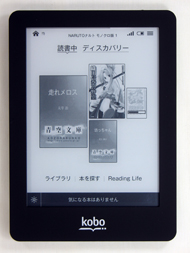


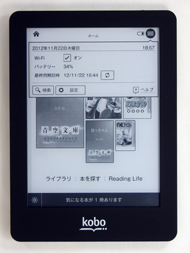
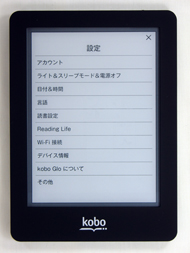
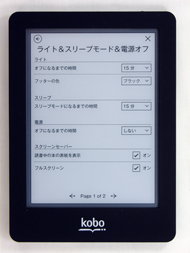
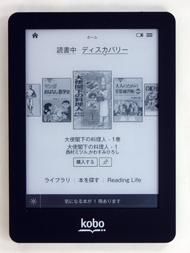
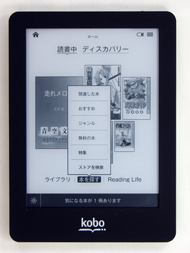
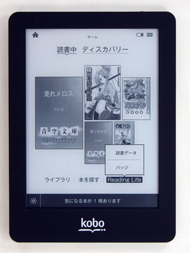
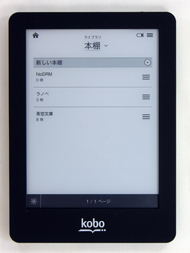

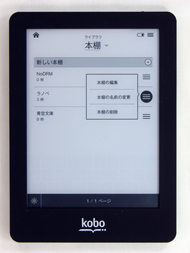
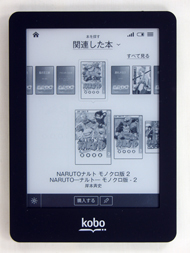
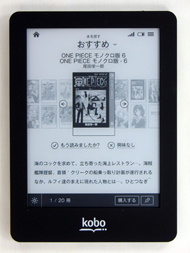

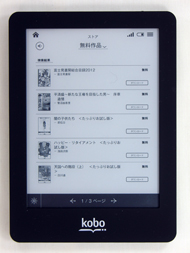
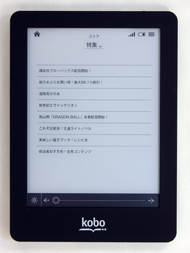
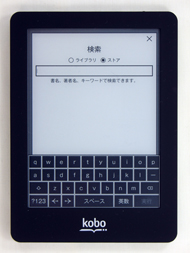
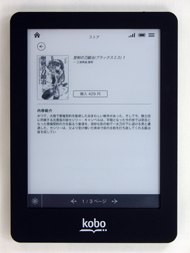
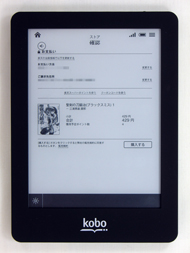
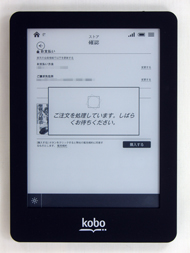
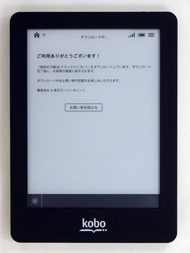
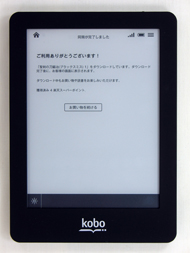
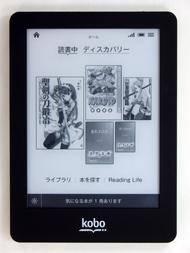
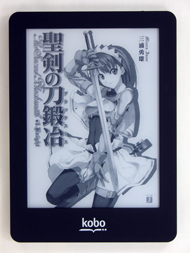
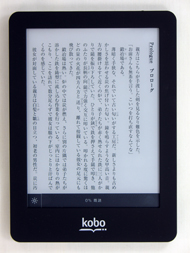
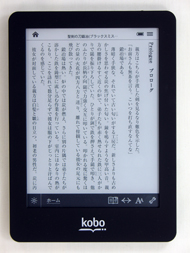

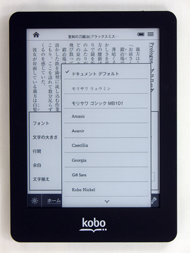
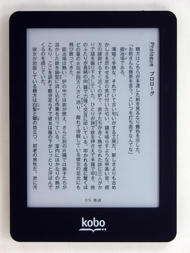
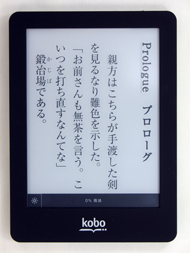
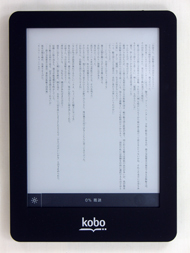
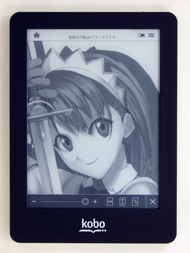
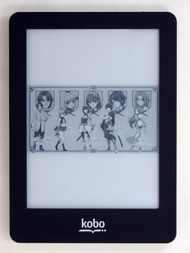
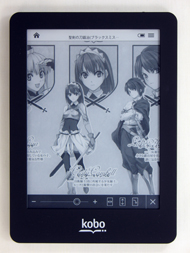
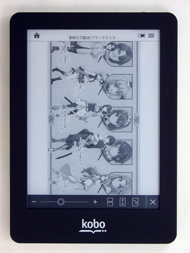
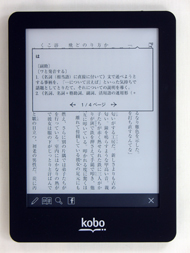
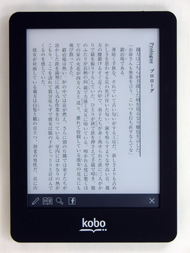
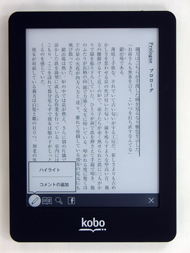
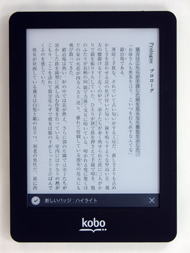

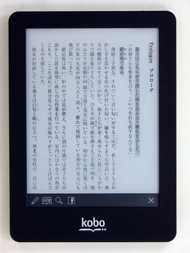
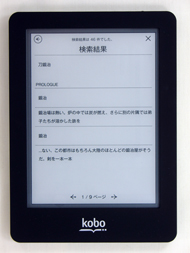
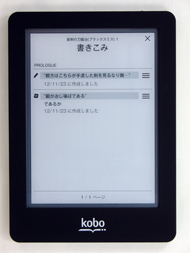
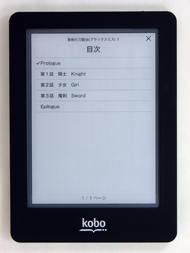
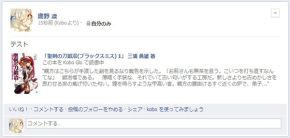
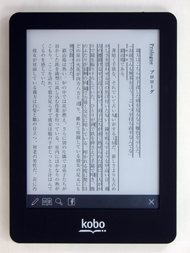
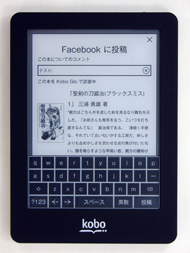
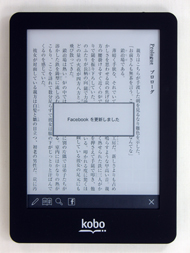
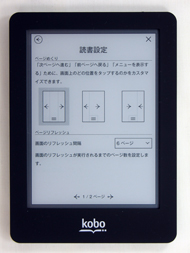
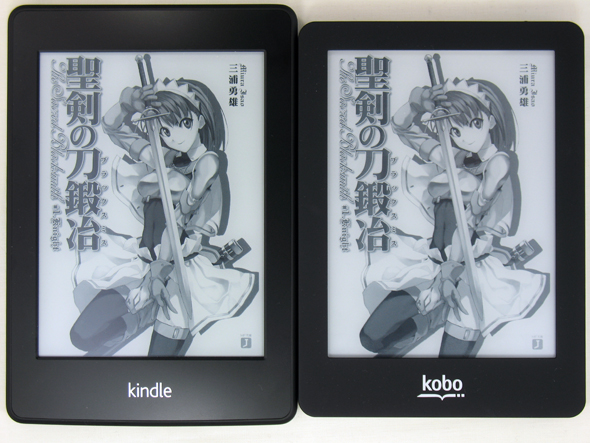 明るい場所での比較。左がKindle Paperwhite、右がKobo glo
明るい場所での比較。左がKindle Paperwhite、右がKobo glo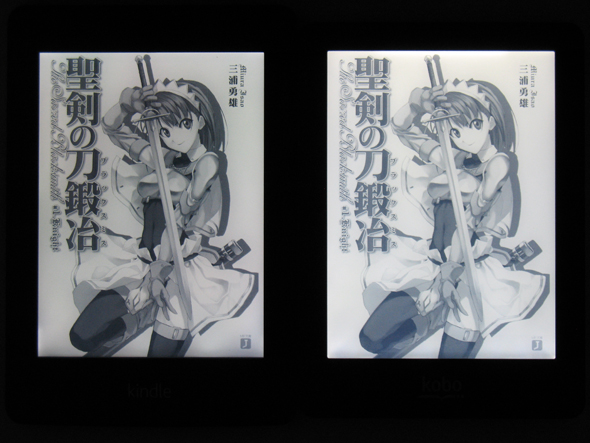 暗い場所での比較。左がKindle Paperwhite、右がKobo glo
暗い場所での比較。左がKindle Paperwhite、右がKobo glo